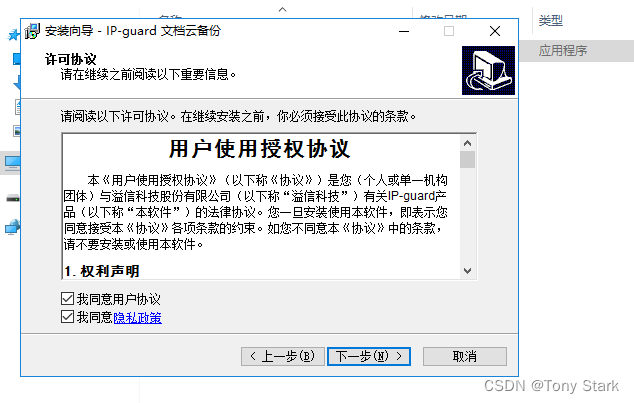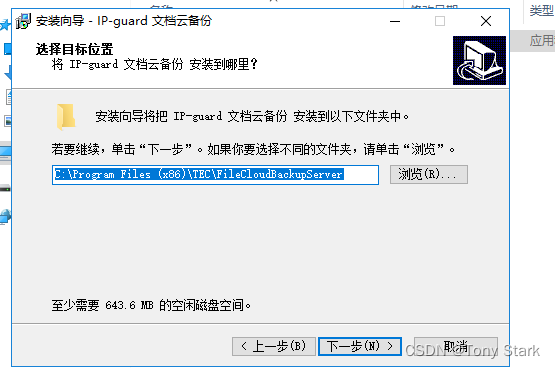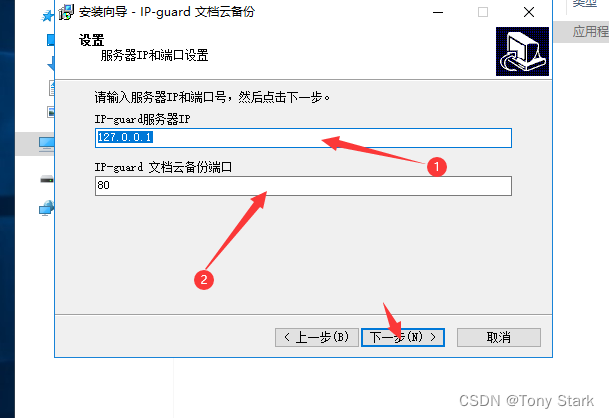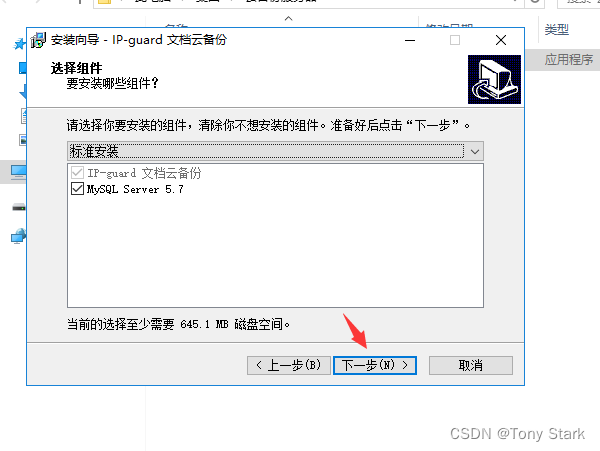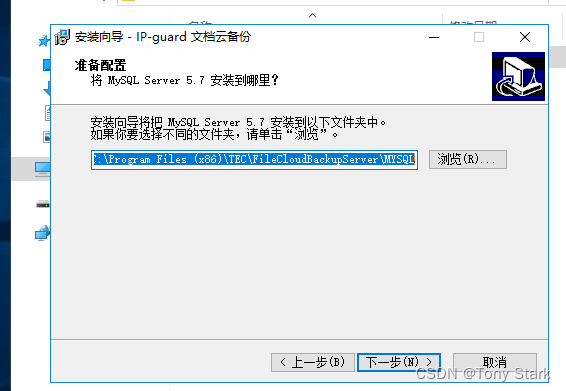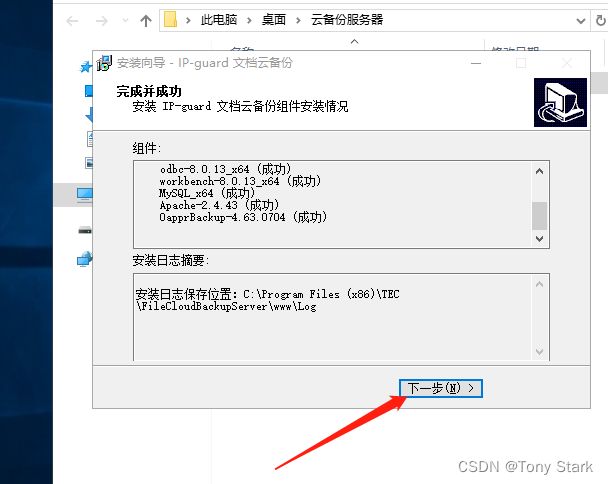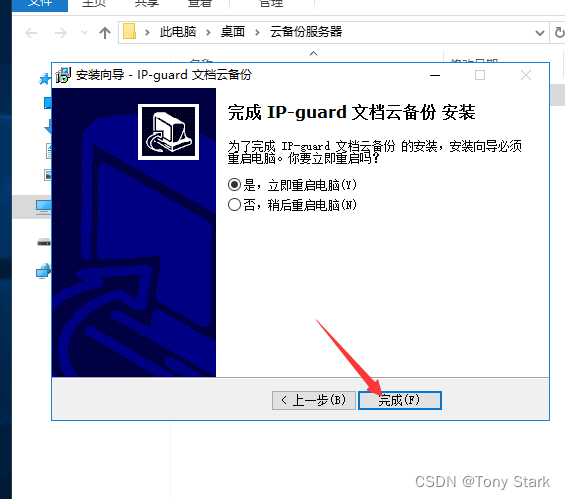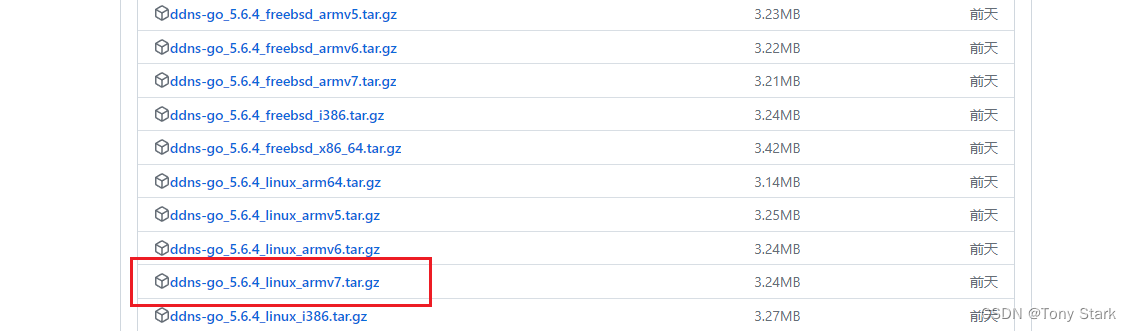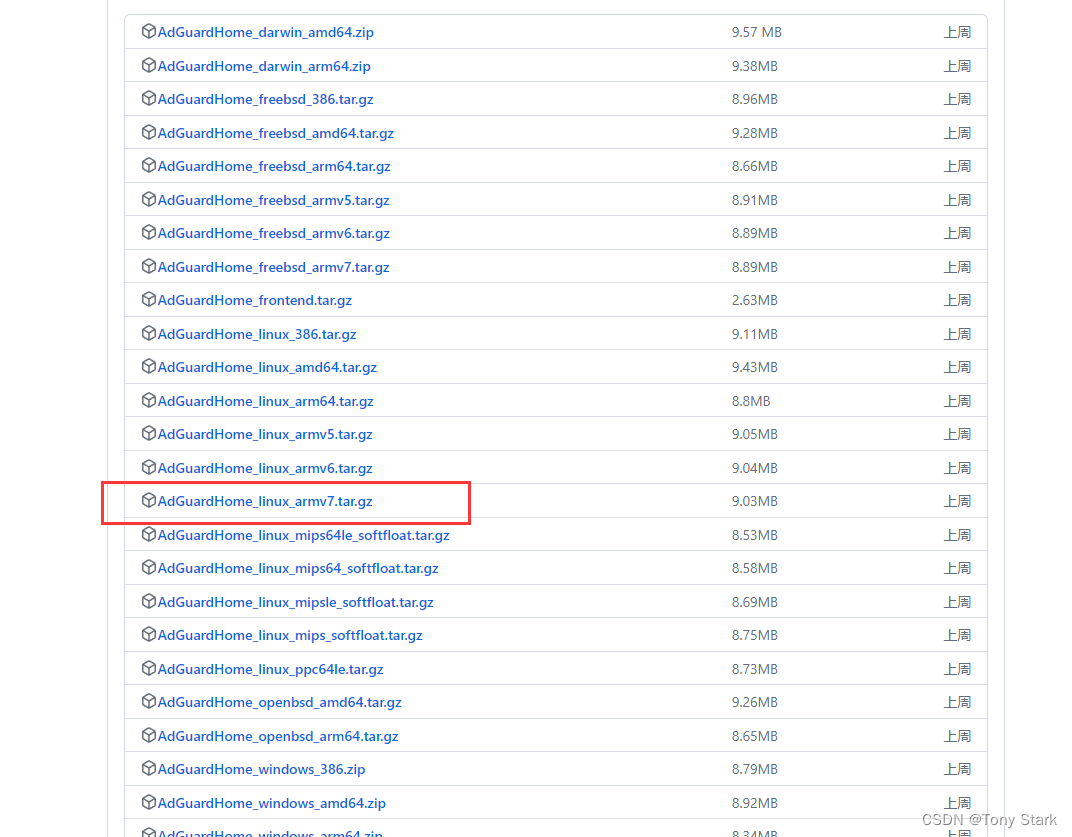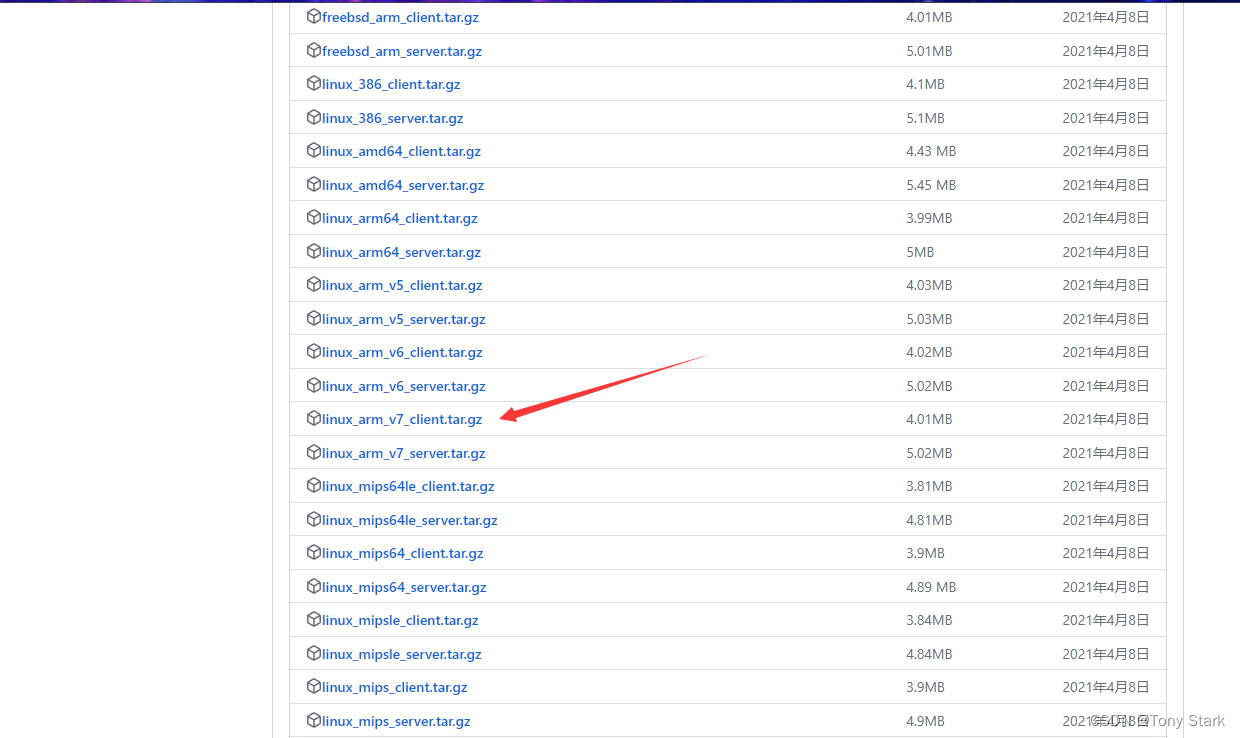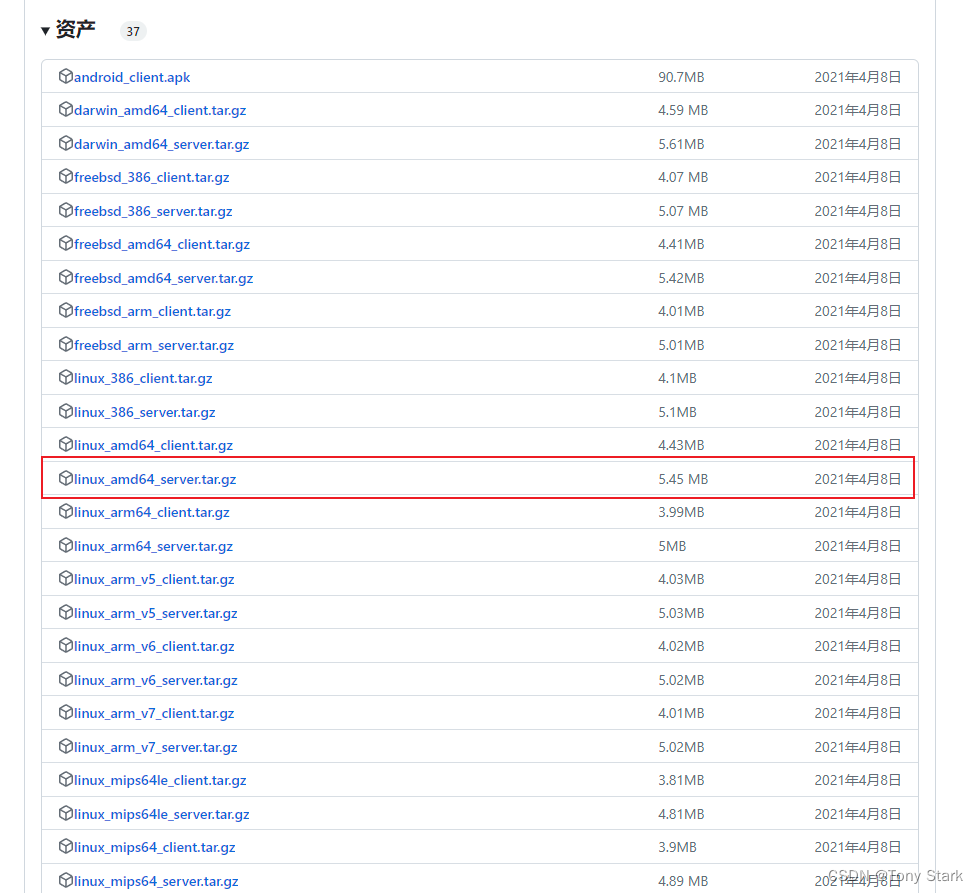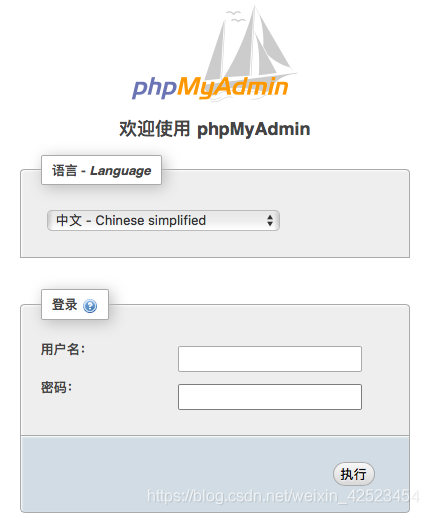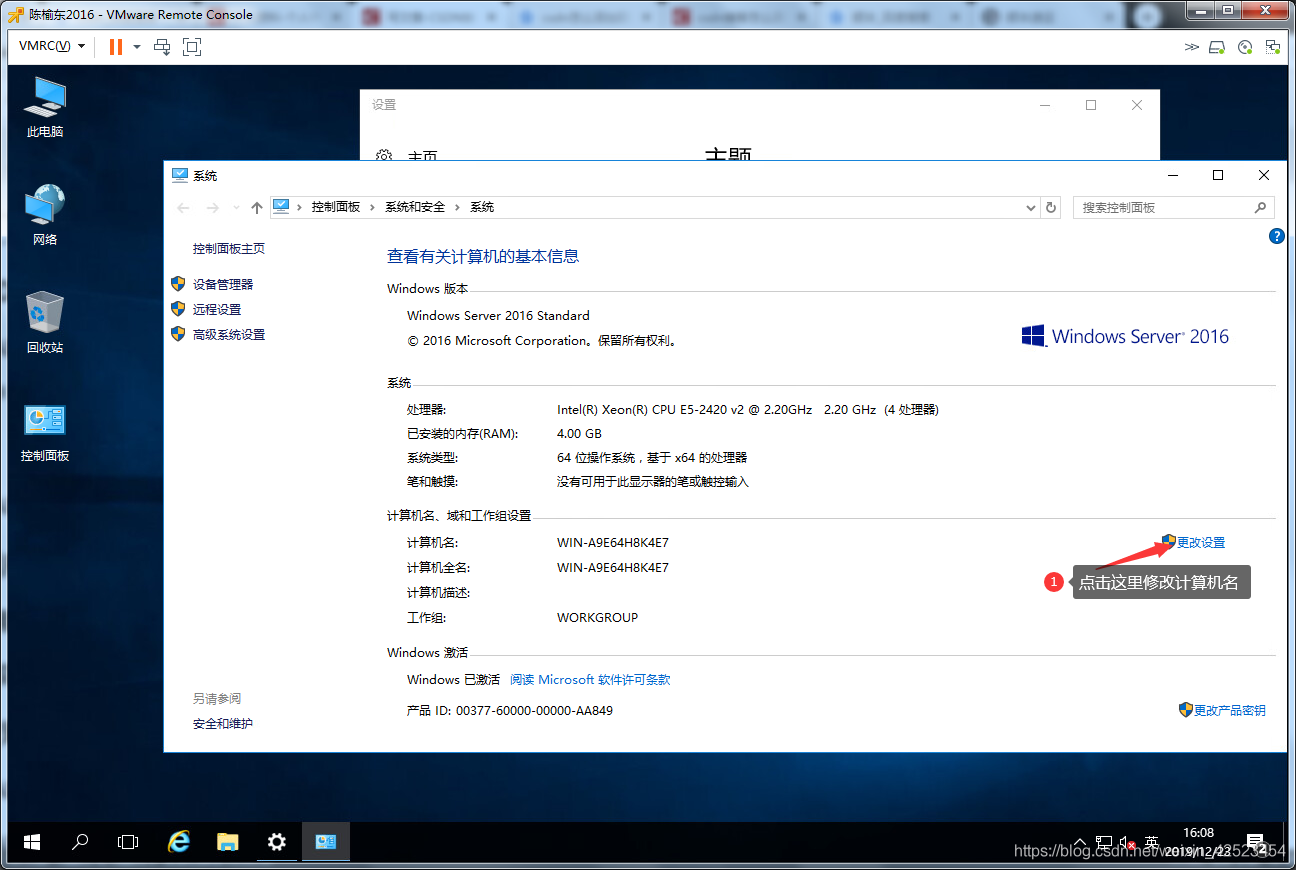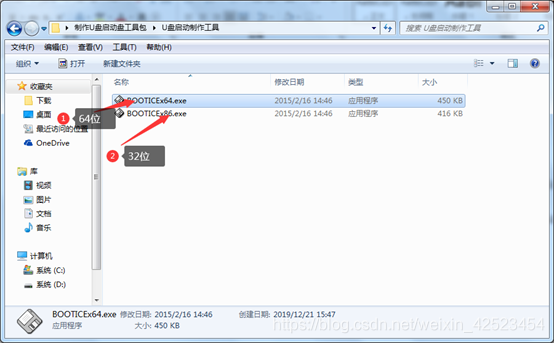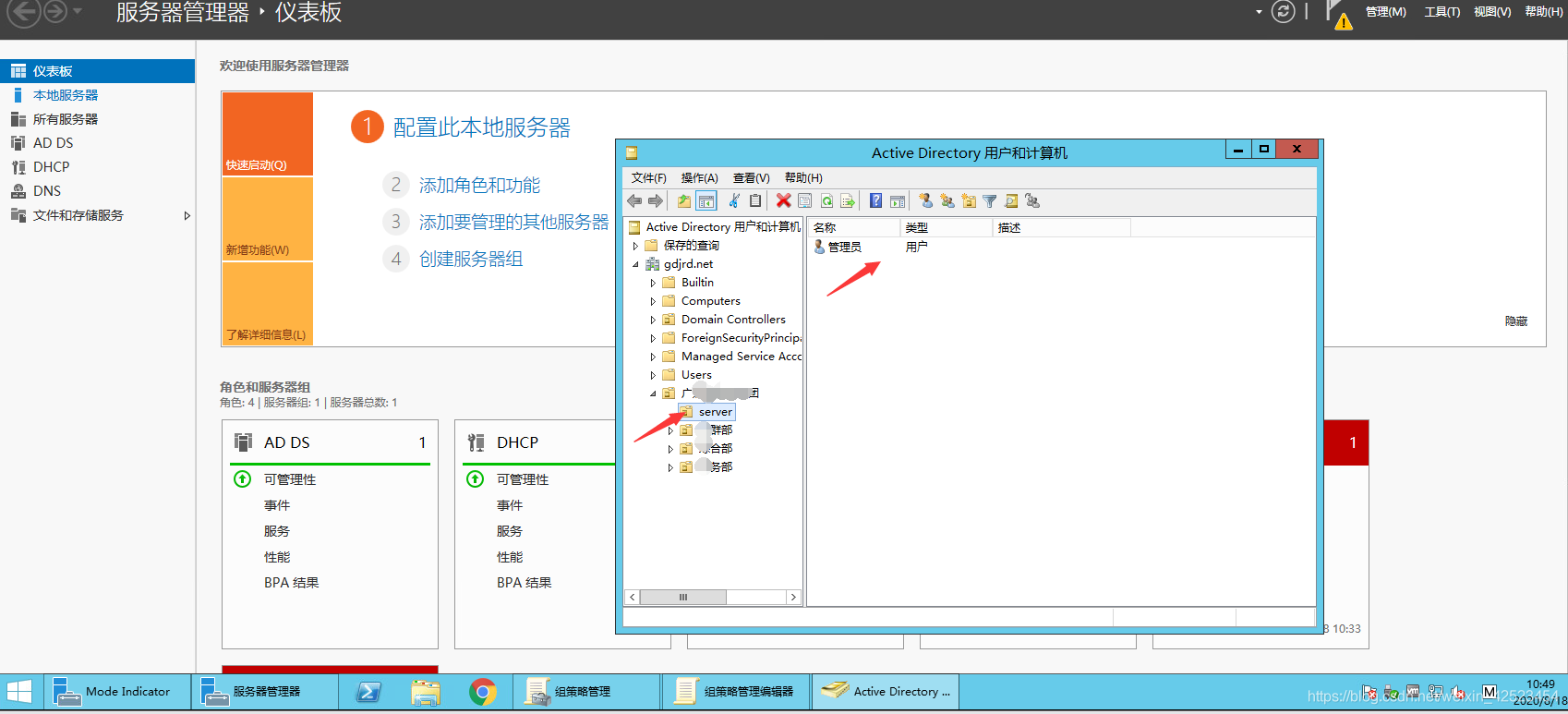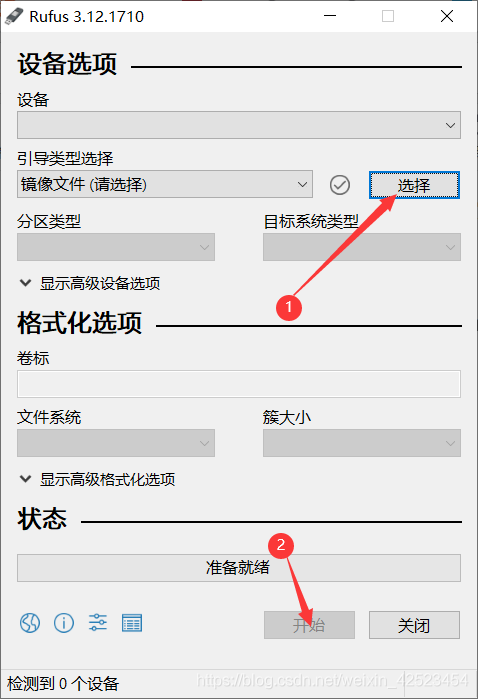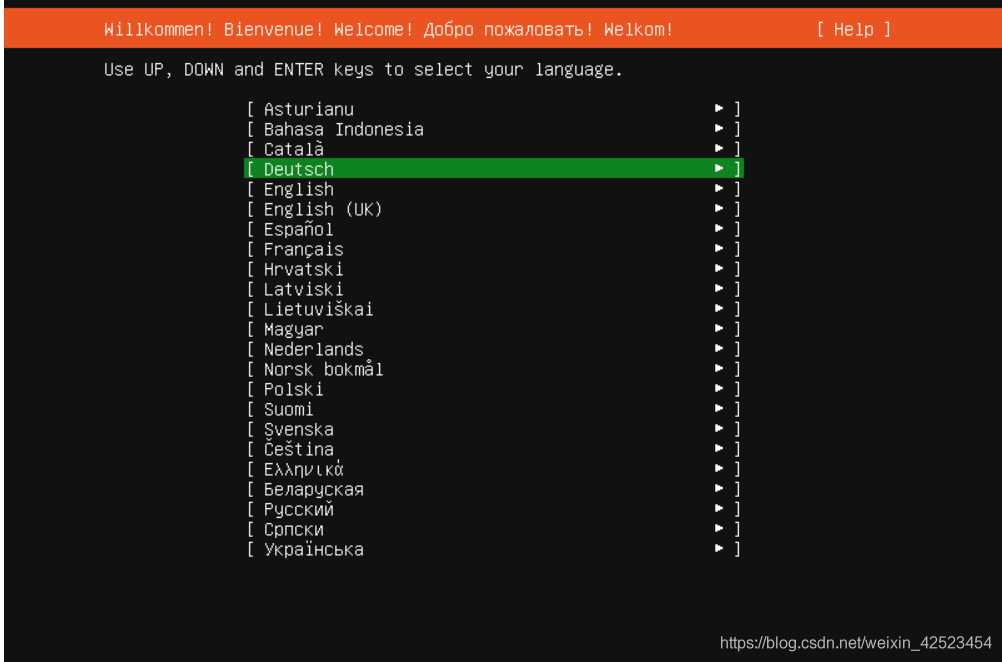@TOC
一、所需环境
- [x] Windows server 2016
- [x] SQL 2017
- [x] ip-guard主服务器
- [x] ip-guard备用服务器
- [x] ip-guard文档备份服务器(针对加密文件)
- [x] ip-guard文档云备份服务器(针对未加密文件)
二、所需资料
ip-guard文档云备份服务器安装包,自备软件包
管理员运行安装程序
同意协议
设置安装路径
1、设置ip-guard主服务器的ip地址
2、设置云备份服务器的端口
3、下一步
下一步
一直下一步知道安装完成
到这里基本安装完毕了
重启电脑
三、授权
查看文档云备份服务器的状态
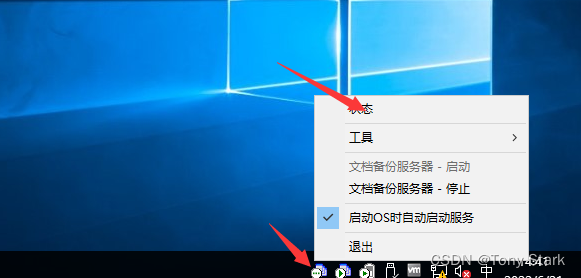
显示已连接未授权,这是需要到主服务器
1、打开控制台-工具-服务器管理-文档备份服务器管理
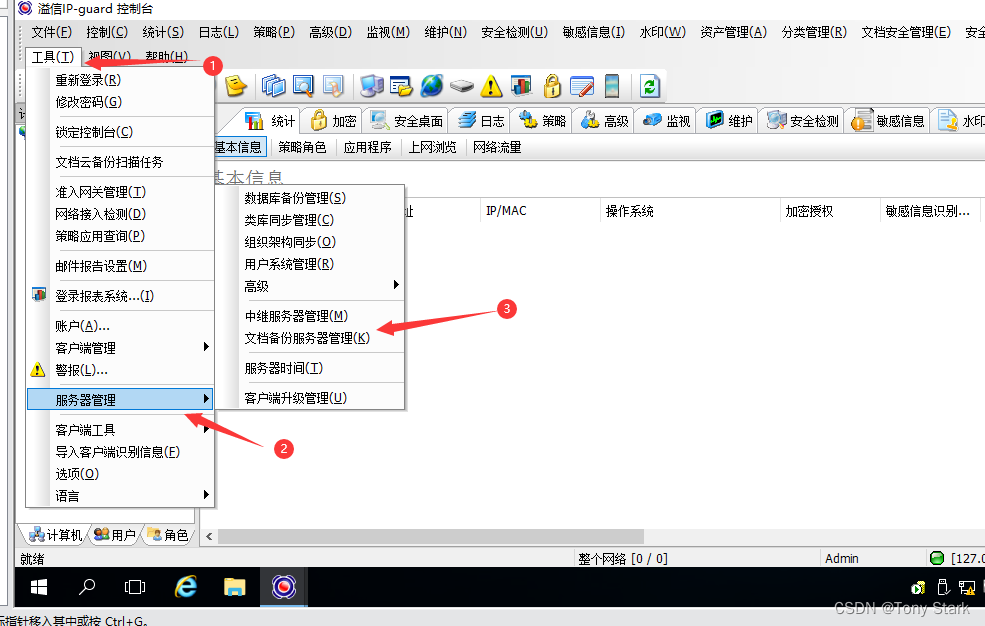
进行服务器授权

设置备份范围
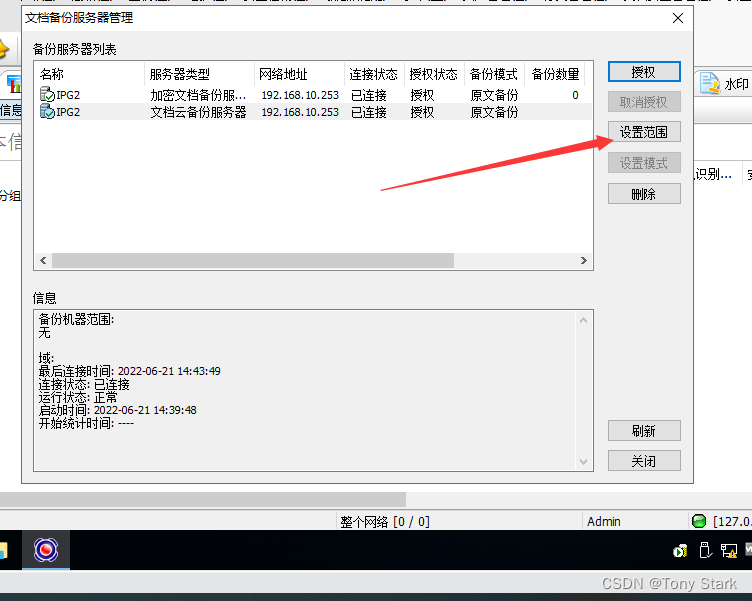
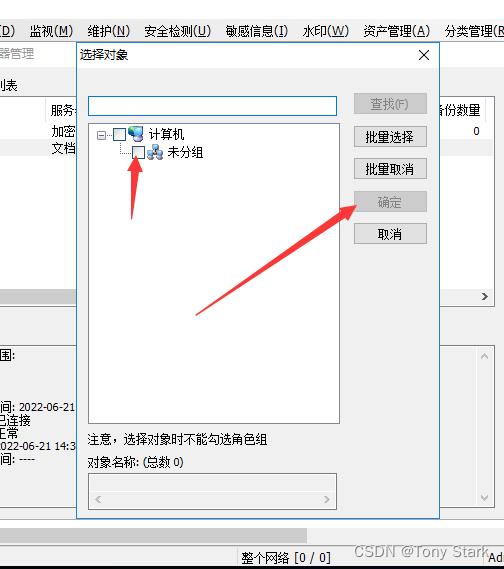
四、初始化文档云备份服务器
在浏览器输入文档云备份服务器的ip:端口
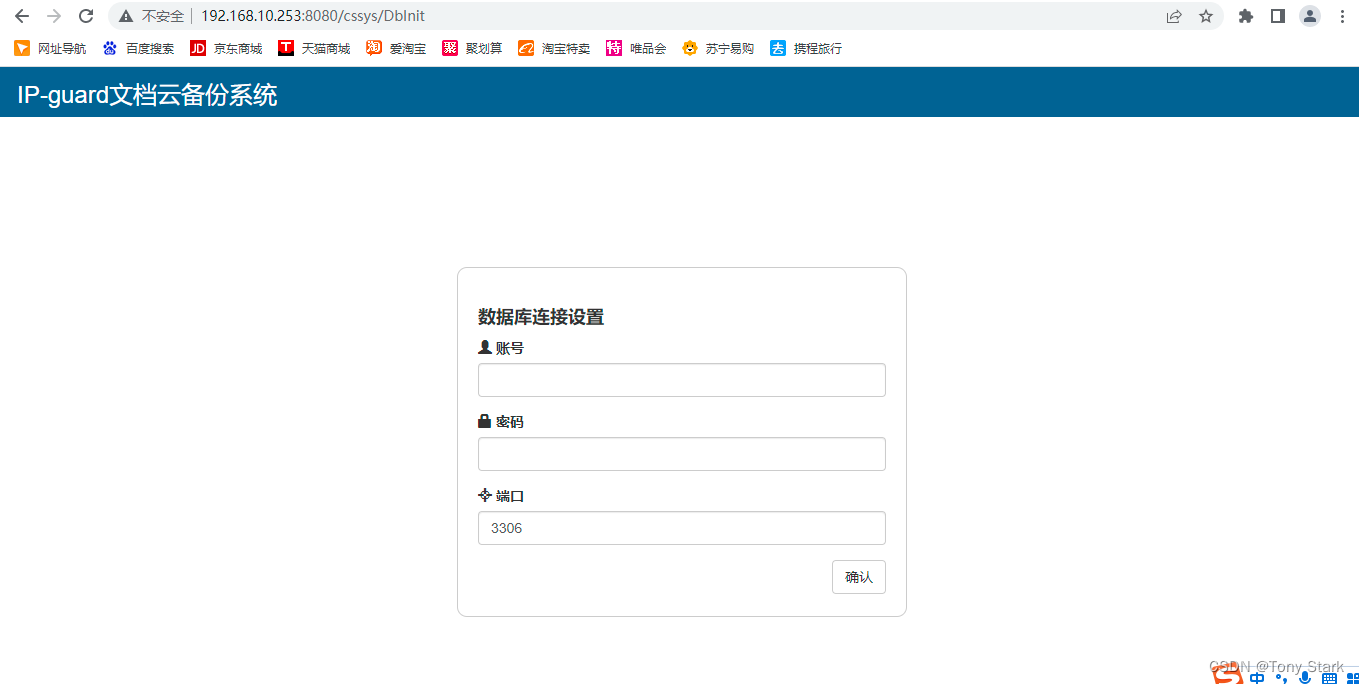
输入账号:root 密码:mysql
成功之后回到文档云备份服务器重启改服务 ,先停止服务,再启动服务
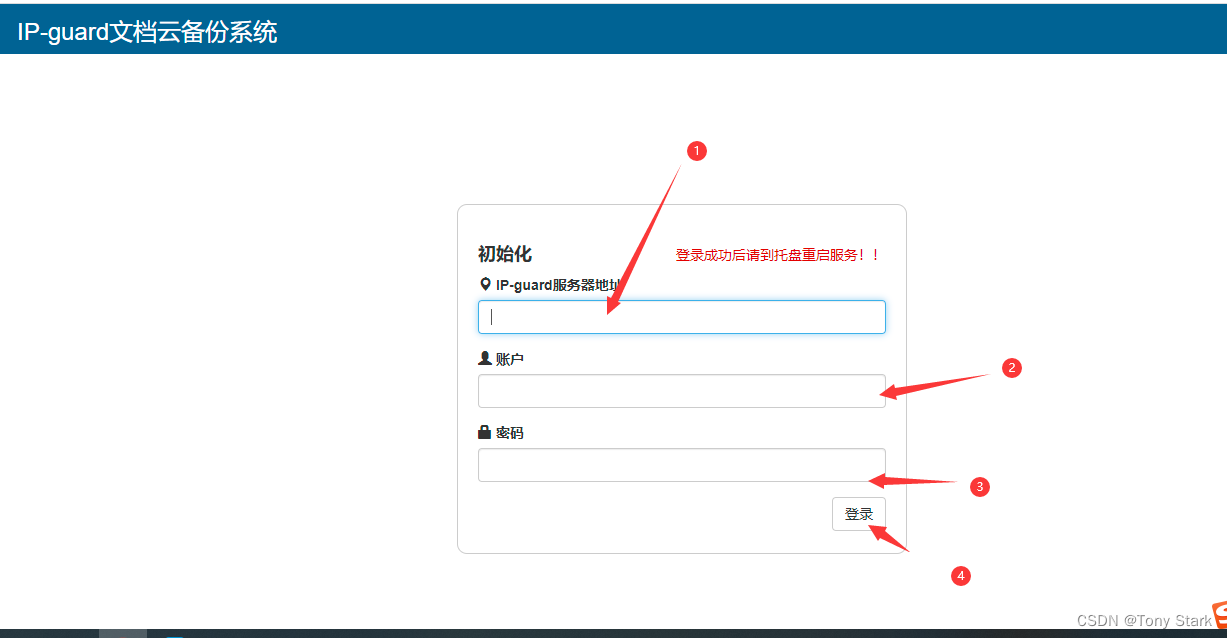
1、输入ip-guard主服务器的ip
2、输入控制台的账号:admin
3、输入控制台的密码
4、登录
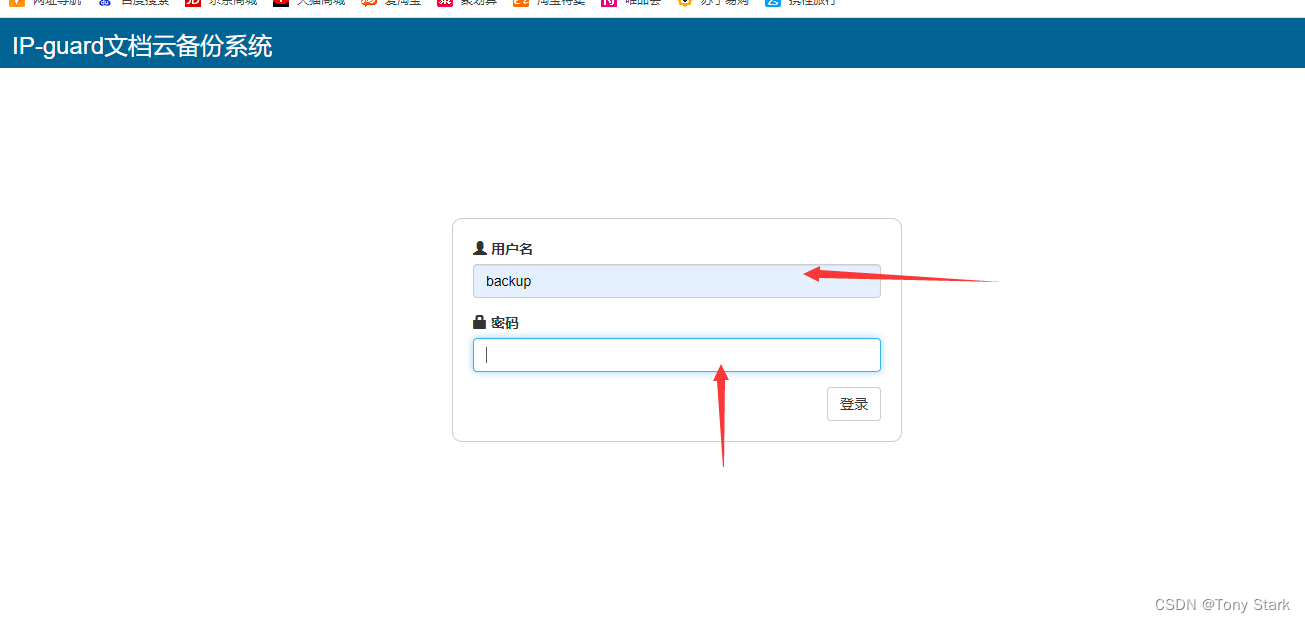
输入密码,登录,如果有问题的话重启服务器
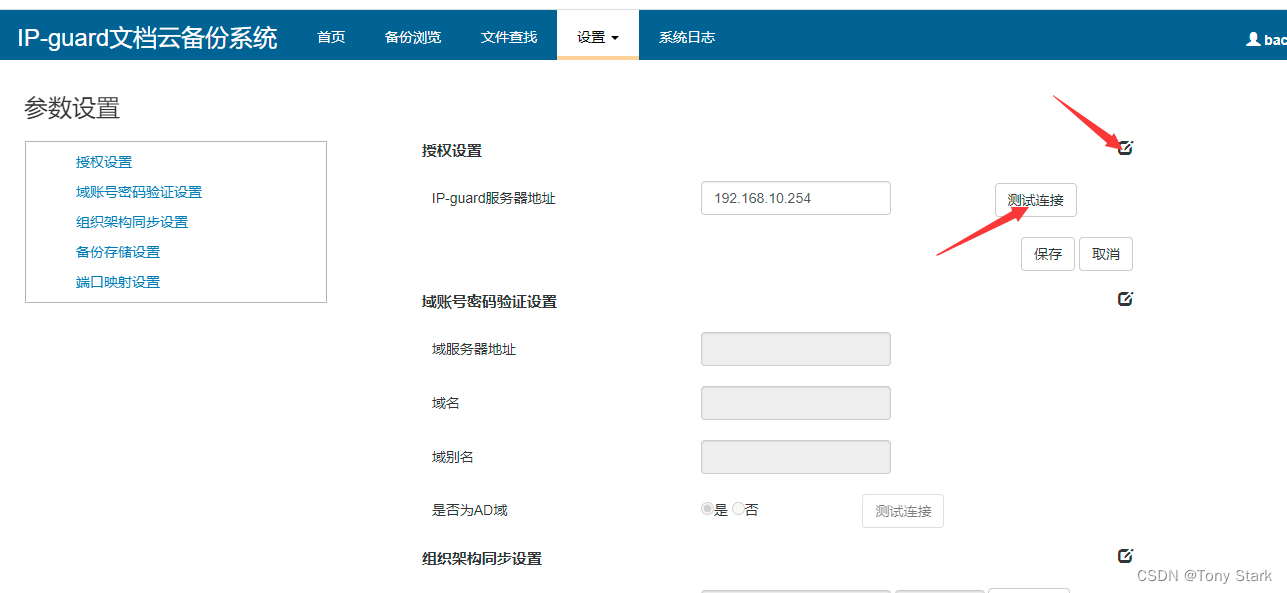
测试连接,确认和主服务器的连接
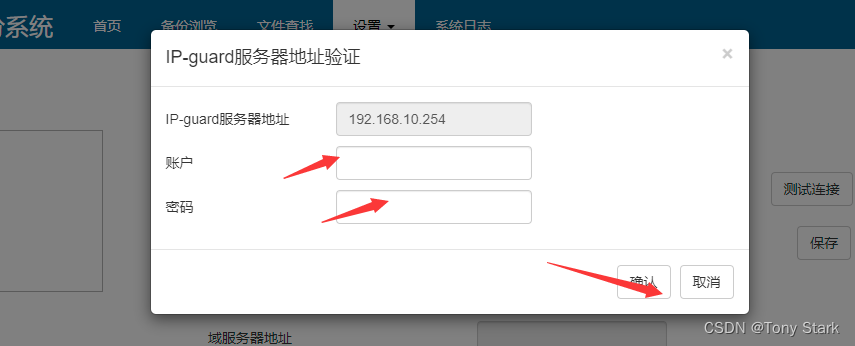
输入对应的账号和密码
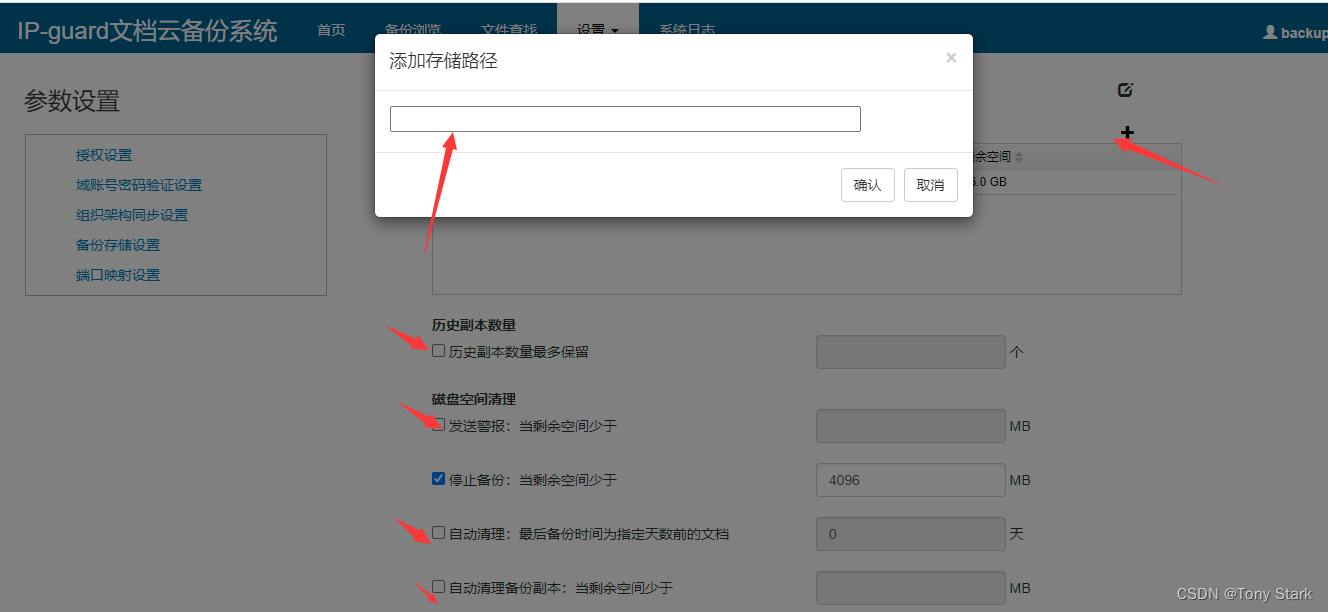
设置备份路径,清理计划按需设置
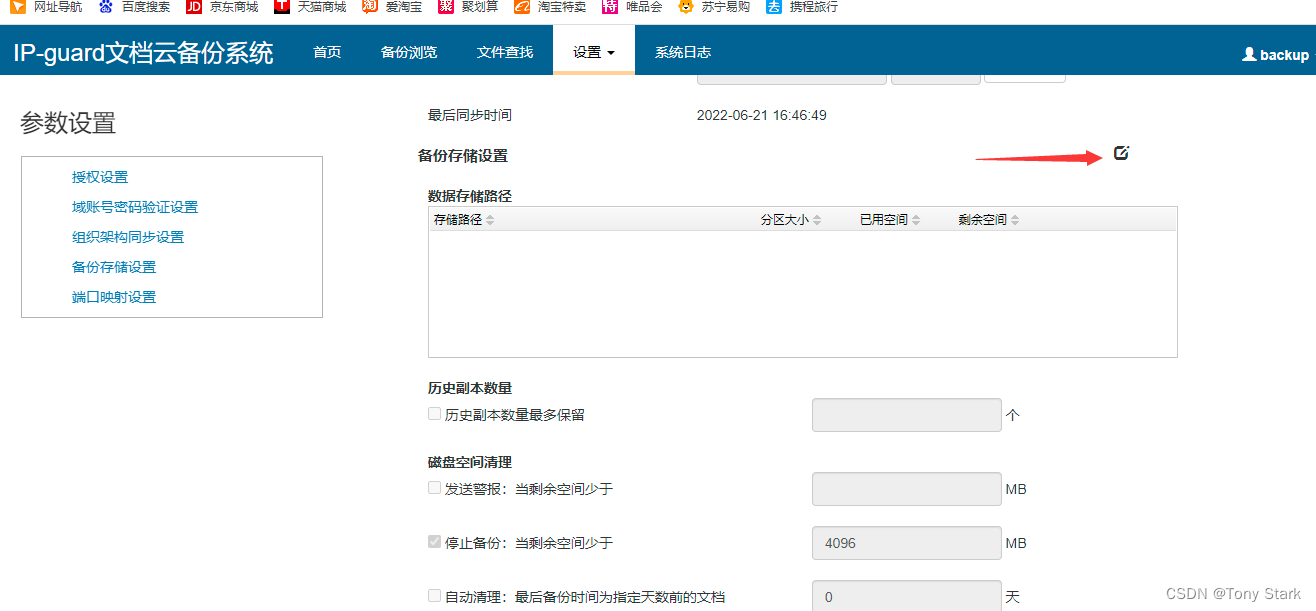
往下拉点击保存
到这里文件云备份服务器基本搭建完毕,不过需要配合AD域环境使用,单机使用需要配置客户端订制策略,详细使用方法会在进阶篇讲